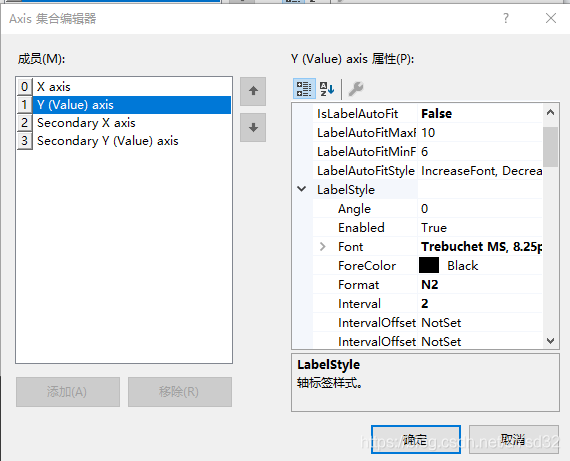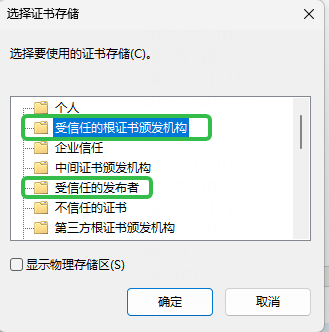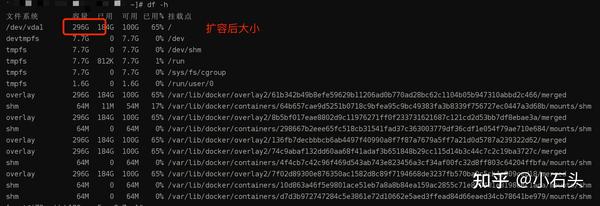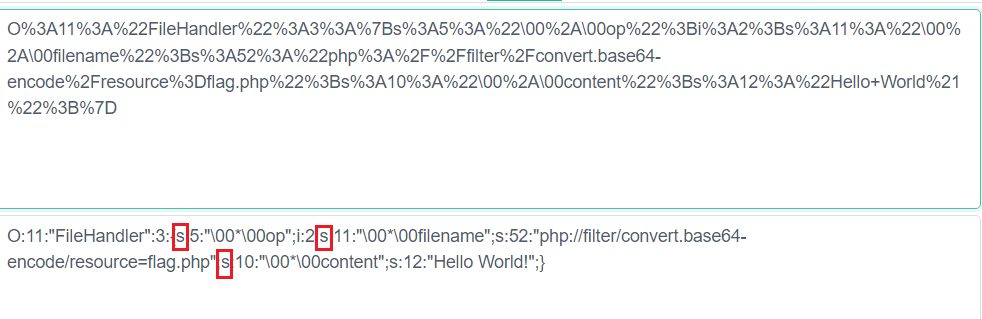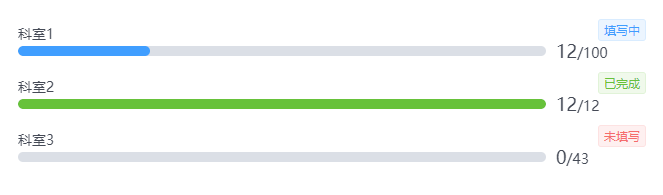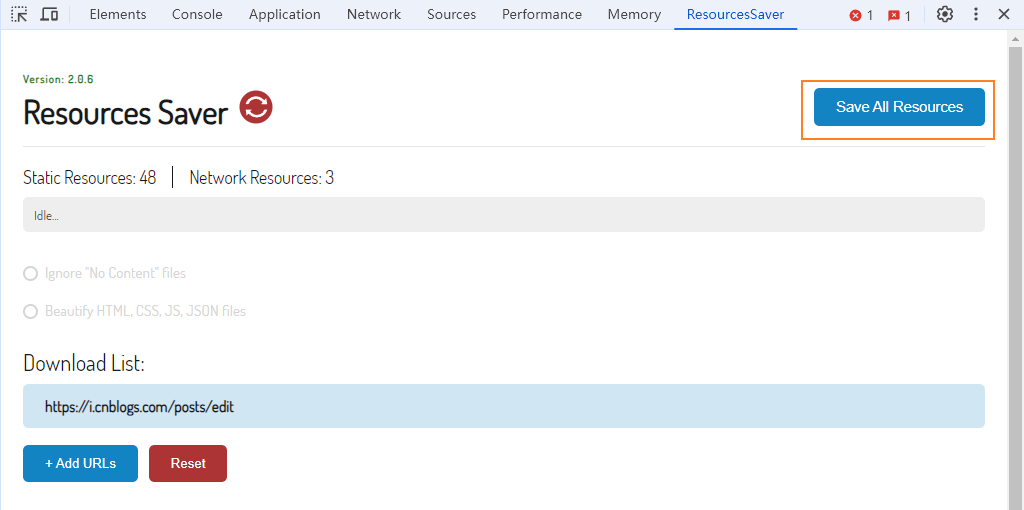一、软件及插件安装
首先进入zotero官网 Zotero | Your personal research assistant 点击下载


下载安装zotero 6 for windows(我用的是windows)和zotero connector(我用的Edge浏览器,安装这个插件可以自动识别读取网页上的文献信息)
安装zotero后显示如下:

安装好后在office中会自动出现zotero页面:

浏览器中会出现插件:

二、自动识别中文文献
安装好后的zotero只能自动索引英文文献。想让它自动索引中文文献,需要安装茉莉花插件。
1、获取茉莉花
1)jasminum可从Github中获取,新用户可能需要注册账号登陆,登录后在搜索框搜索: jasminum

2)按上图1、2步骤操作后,页面跳转后如下图所示

3)点击上图红色方框所选内容,进入下图界面

或者直接访问网址:https://github.com/l0o0/jasminum

4)而后,滚动鼠标至下图所示界面

5)点击上图红色方框内的xpi,进入下图所示界面,下载红色方框内的xpi文件

2、安装jasminum
1)打开zotero软件,

2)点击上图中工具菜单栏下的插件按钮,进入如下图所示界面

3)按上图中的1、2步骤操作,进入下图界面

4)找到下载的xpi文件,按上图中的1、2步骤操作,进入下图界面

5)点击上图中红色方框内的Install Now按钮,完成安装,如下图所示。

6)安装完成后,需要重新启动Zotero软件

7)重启后如下图操作进入Zotero首选项,如下图所示

8)点记茉莉花选项,进入下图界面,按下图1、2步骤操作,完成刷新

3、更新浏览器翻译器信息
进入已安装zotero插件的浏览器,右键点击zotero图标,选择扩展选项

选择Advanced----Update Translators

- 要是进行了上述步骤之后,还是没法识别中文文献,那就多更新几次浏览器,多重启几次zotero! *
三、索引文献
1、方式一:将下载好的PDF直接拖拽进入zotero
2、方式二:在知网等文献网页通过插件直接抓取论文
有时候一些中文文献的PDF拖拽到zotero之后没法被识别索引,但是用方式二可以识别到


3、方式三:Refworks导出格式引用
1.打开知网选择你要导入的文献,点这个引用选项,选择“更多引用格式”

2.选择Refworks导出格式,然后“复制到剪切板”

3.打开zotero,按“Ctrl+Alt+shift+i”,就会自动将文献信息加入到zotero

4、方式四:想要一下子获取多篇知网文献
注意:读取网页信息需要时间,我们要等浏览器显示加载网页的圈结束了再点击插件图标,否则只能获取出网页信息,而非网页中资料的具体信息
知网论文:
当检测到网页信息时插件会显示为黄色的文件夹,此时点击文件夹

弹出选择框,选择需要引用的文章,点击OK


可以发现zotero中已经获取到了文献

5、方式五:获取豆瓣书籍
我们还会引用许多书籍作为参考案例,这部分资料在知网上很欠缺,因此我们可以到豆瓣读书上去获取信息

同样会显示在zotero中

四、文献引用
到这一步我们有了zotero中获取下来的参考文献信息,下一步要将其引用到论文中
由于国内参考文献多使用GB/T 7714-2015(知网默认格式),因此需要在zotero中更改引用格式。选择“编辑”——“首选项”——“引用”——“获取更多格式”,搜索7714选择最新版

由于此格式在面对外文文献引用时会出现将“et al.”显示为“等”,中文文献识别为“OL”在线,因此需要对该配置文件稍作修改,具体修改流程不在此赘述。
修改后的配置文件链接在此:链接:https://pan.baidu.com/s/1iF5yyI3eCuFP9t74vmyVJg?pwd=f49o 提取码:f49o
更多引文样式见这里:https://main--zotero-zh.netlify.app/user-guide/citation-styles.html#官方引文格式下载
在本页面点击“+”加号选择上述文件加载即可:

此时我们回到word页面,在需要添加引用的位置放下光标后点击“添加引用”:

在弹出的框中选择需要引用的文献并点击“OK”

可以看到角标已经标上:

在需要写参考文献的位置点击“添加文献”:

可以看到对应的文献已经放在了需要的位置:

到此教程结束,可以愉快地批量插入文献啦~
注意事项
【1】参考文献的编号是随着在正文中插入的先后顺序编号,且会随着插入自动更新。
【2】如需修改参考文献的样式,可以在配置文件中修改后,点击刷新自动更新。

【3】上图中的“取消引用链接”可以在文献完全确定后点击使用,取消了链接后角标将不再随着参考文献更新,部分需要手动修改的地方可使用本方法修改。
![P5017 [NOIP2018 普及组] 摆渡车](https://img2024.cnblogs.com/blog/3204443/202408/3204443-20240801110517552-1156364023.png)